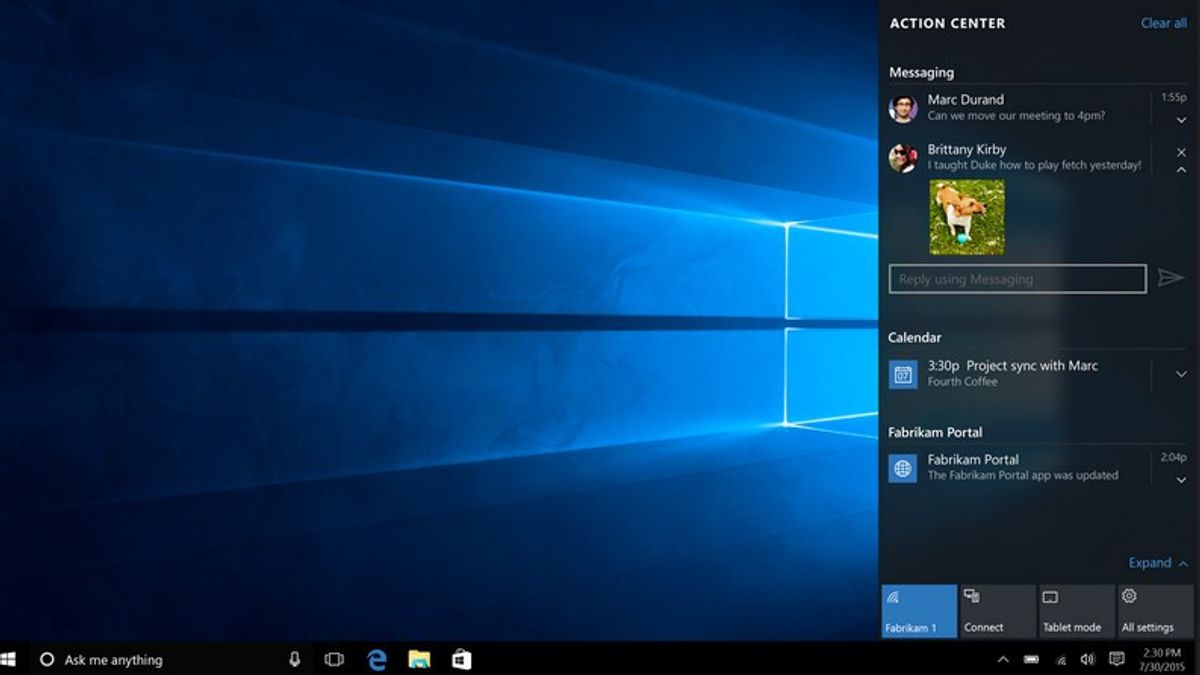YOGYAKARTA - Windows 10 オペレーティング システムには、通知 (通知) とクイック アクション (クイック アクション) を含むアクション センター機能が用意されています。
Windows 10 の通知機能を使用すると、ユーザーはアプリを開かずに、受信通知に直接応答できます。また、アクション センターに表示できるクイック アクションを設定することもできます。
Windows 10 の通知とクイック アクションは、デバイスのタスク バーの右端にあります。ユーザーは、デバイスのアクション センターでこれら 2 つの機能の設定を変更することもできます。
また、Windows 10 のクイックアクションに表示されるオプションとして表示するアプリや設定を指定することもできます。道は非常に簡単です。
ただし、Windows 10 で通知とクイック アクションの設定を変更する方法がわからない場合は、次の voi チーム セットアップの記事で確認できます。
Windows 10 の通知設定を変更する方法通知設定を行うために最初に行う必要があるのは、コンピュータがオンで、Windows 10 オペレーティング システムがインストールされていることを確認することです。
次に、コンピュータのキーボードの[Windows]ボタンをクリックするか、コンピュータ画面の左下隅にある[スタート]をクリックします。
その後、表示される列に表示される [設定] メニューを探し、列をクリックします。システムに移動し、通知とアクション メニューを検索します。
[通知] メニューでは、すべての種類の通知をオンまたはオフにすることができます。たとえば、アプリからの通知設定、ヒントやトリックなど。
通知をオンまたはオフにする方法は、既存のアプリメニューのリストで利用可能なチェックボックスのチェックボタンをオンまたはオフにすることです。
[適用] をクリックすると、Windows 10 の通知設定が希望の設定に設定されます。直接使用することもできます。
Windows 10 のクイック アクション設定を変更する方法
通知の設定に加えて、アクションセンターのクイックアクションパネルでアレンジメントを設定することもできます。これを行うには、目的のクイックアクションメニューを選択し、メニューを押したままにします。
次に、目的のメニューをドラッグしてクイック操作ウィンドウで配置を変更し、[完了]をクリックします。アクション センターの [クイック アクション] メニューが自動的に更新されます。
クイックアクションで選択した機能を直接使用して作業を簡単にすることもできます。
これは、Windows 10 オペレーティング システムで利用可能な通知とクイック アクションの設定を変更する方法でした。あなたの仕事を容易にするためにそれを試すことができます。
The English, Chinese, Japanese, Arabic, and French versions are automatically generated by the AI. So there may still be inaccuracies in translating, please always see Indonesian as our main language. (system supported by DigitalSiber.id)